Можете посмотреть видео на нашем youtube-канале на эту тему.
Либо читайте дальше полезную информацию.


Каждому "клиенту" можно добавить одно или несколько "изображений". Допускается загрузка файлов изображений и захват изображения с web-камеры.
Можете посмотреть видео на нашем youtube-канале на эту тему.
Либо читайте дальше полезную информацию.

Сначала в верхней части окна выделяем одним щелчком мышки нужного клиента, затем снизу для него можем загрузить фотографию.

В демонстрационной версии у всех пациентов уже есть фотография. Поэтому сначала в верхней части окна лучше добавить новую учетную запись.
Потом точно также и в нижней части окна нажимаем правой кнопкой мышки и выбираем команду Добавить.

Затем на поле "Фото" нужно нажать еще раз правой кнопкой мышки, чтобы выбрать вариант, откуда вы возьмете картинку.

Командой "Загрузить" можно загрузить картинку из файла.
Команда "Вставить" вставит картинку из буфера обмена, если до этого вы ее скопировали именно в виде изображения, а не в виде файла.
Есть даже команда, которая проведет "Захват с камеры", если вы вооружились web-камерой и намерены быстро получить и сразу же использовать новую фотографию.
Другими командами, которые на изображении сейчас выглядят неактивными, можно будет воспользоваться после того, как вы загрузите фотографию пациента любым описанным выше способом.
Команда "Вырезать" уберет текущее изображение, предварительно сохранив его в буфере обмена.
Команда "Копировать" скопирует текущее изображение, чтобы потом его можно было использовать в разных графических программах.
Команда "Удалить" уберет текущее изображение.
Команда "Сохранить как" позволит выгрузить картинку из базы данных в графический файл.
Загрузите любым из описанных выше способов какую-нибудь фотографию.

Когда изображение будет загружено, не забудьте нажать кнопку "Сохранить".
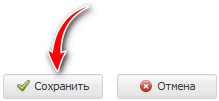
Теперь у выбранного клиента есть изображение.


Есть еще универсальный метод, который работает в случае с "изображением" в подмодуле. Данный метод позволяет очень быстро присвоить картинку клиенту, если у вас уже есть его фотография в виде файла.
Можно мышкой перетаскивать нужный файл в нижнюю часть окна из стандартной программы "Проводник".


Если разработчики программы "УСУ" реализуют вам на заказ поле, куда можно будет загружать не только картинку, но и файл любого другого типа для архивного хранения. То в такие таблицы тоже можно будет перетаскивать файлы напрямую из программы "Проводник".

![]() Каким бы методом вы не загрузили картинки в базу данных, посмотрите, как в дальнейшем вы сможете просматривать эти изображения.
Каким бы методом вы не загрузили картинки в базу данных, посмотрите, как в дальнейшем вы сможете просматривать эти изображения.
Далее посмотрите, пожалуйста, другие полезные темы:
![]()
Универсальная Система Учета
2010 - 2025